文章編號: 000126126
如何啟用 Dell Security Management Server Virtual / Dell Data Protection Virtual Edition 的遠端資料庫存取
摘要: Dell Security Management Server Virtual / Dell Data Protection Virtual Edition 的資料庫可依照以下指示設定遠端資料庫存取。
文章內容
症狀
本文涵蓋如何設定 Dell Security Management Server Virtual (先前稱為 Dell Data Protection | Virtual Edition) 的遠端資料庫存取。
受影響的產品:
Dell Security Management Server Virtual
Dell Data Protection | Virtual Edition
受影響的作業系統:
Linux
原因
不適用。
解析度
按一下適當的 Dell Security Management Server Virtual 版本,以瞭解組態步驟。如需版本資訊,請參閱如何識別 Dell Data Security/Dell Data Protection 伺服器版本。
若要設定資料庫:
- 使用預設系統管理員登入資料登入 Dell Security Management Server Virtual 管理主控台。

注意:
- Dell Security Management Server Virtual 的預設登入資料為:
- 使用者名稱:
delluser - 密碼:
delluser
- 使用者名稱:
- 系統管理員可以變更在產品的虛擬裝置選單中的預設密碼。
- 在主功能表中,選取進階組態,然後按下 Enter 鍵。
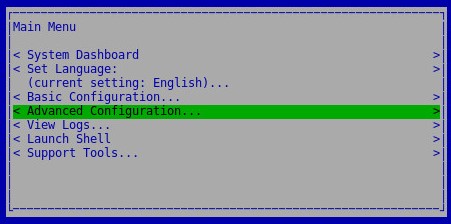
- 選取資料庫存取,然後按下 Enter 鍵。
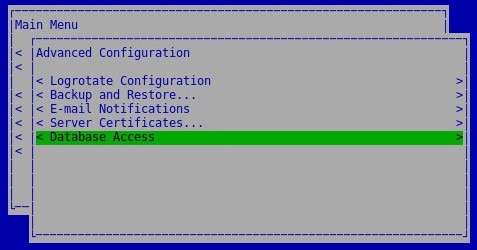
- 在「資料庫存取」功能表中:
- 選取啟用遠端存取 (IPv4) 或啟用遠端存取 (IPv6)。
- 您也可以填入密碼。
- 選取確定。
- 按 Enter 鍵。
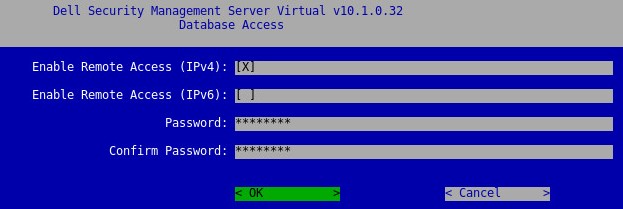
注意:Dell Security Management Server Virtual 的預設登入資料為:
- 使用者名稱:
ddp_admin - 密碼:
ddp_admin
若要設定資料庫:
- 使用預設系統管理員登入資料登入 Dell Security Management Server Virtual 管理主控台。

注意:
- Dell Security Management Server Virtual 的預設登入資料為:
- 使用者名稱:
ddpuser - 密碼:
ddpuser
- 使用者名稱:
- 系統管理員可以變更在產品的虛擬裝置選單中的預設密碼。
- 在主功能表中,選取進階組態,然後按下 Enter 鍵。
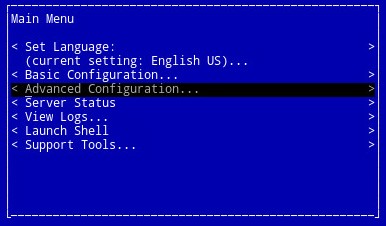
- 選取資料庫遠端存取,然後按下 Enter 鍵。
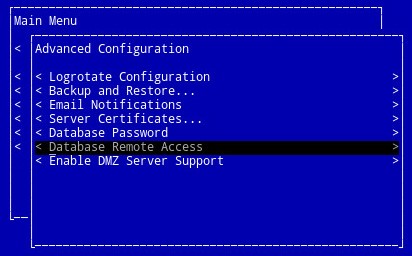
注意:
- 或者,可從資料庫密碼中變更密碼。
- Dell Security Management Server Virtual 的預設登入資料為:
- 使用者名稱:
ddp_admin - 密碼:
ddp_admin
- 使用者名稱:
- 選取啟用資料庫遠端存取,選取確定,然後按下 Enter 鍵。
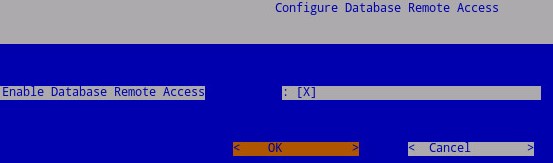
如要聯絡支援部門,請參閱 Dell Data Security 國際支援電話號碼。
請前往 TechDirect,以線上產生技術支援要求。
如需更多深入見解與資源,請加入 Dell 安全性社群論壇。
其他資訊
影片
文章屬性
受影響的產品
Dell Encryption
上次發佈日期
20 12月 2022
版本
11
文章類型
Solution